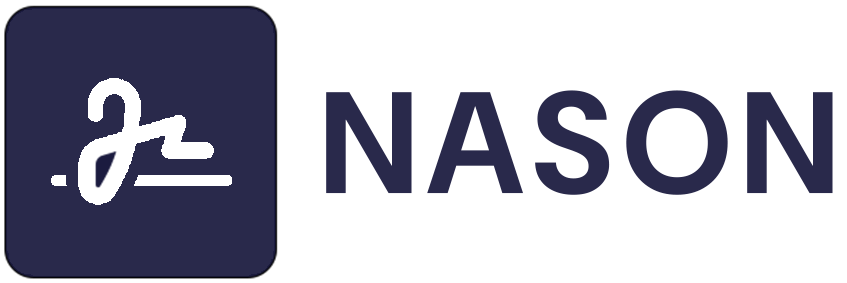Причина ошибки
Ошибка «CRL сертификата сервера не загружен или устарел» возникает, когда система не может проверить статус сертификата через механизм списков отозванных сертификатов (CRL). Это может быть связано с некорректным размещением сертификатов в неправильных хранилищах, что нарушает цепочку доверия между сертификатами.
В данном случае проблема может быть вызвана неправильным расположением промежуточных сертификатов в хранилище. Согласно данным, сертификаты, у которых «Кому выдан» не совпадает с «Кем выдан», должны находиться в хранилище «Промежуточные центры сертификации», а не в «Доверенные корневые центры сертификации».
Диагностика ошибки
Шаг 1: Проверка сертификатов
- Откройте хранилище сертификатов:
- Сертификаты (текущий пользователь) → Доверенные корневые центры сертификации
- Локальный компьютер → Доверенные корневые центры сертификации
- Проверьте, есть ли в этом хранилище сертификаты, у которых «Кому выдан» не совпадает с «Кем выдан». Это указывает на то, что сертификат является промежуточным и должен быть перемещен в другое хранилище.
- Проверьте наличие следующих сертификатов:
- Минкомсвязь России — Доверенные корневые центры Федеральное казначейство — Проможуточные корневые центры
Решение
Шаг 1: Перемещение промежуточных сертификатов
- Откройте Консоль управления сертификатами (MMC):
- Нажмите
Win + R, введитеmmcи нажмите Enter.
- Нажмите
- В Консоли управления добавьте оснастку для управления сертификатами:
- Нажмите Файл → Добавить/удалить оснастку.
- Выберите Сертификаты и добавьте оснастку для локального компьютера.
- Переместите сертификаты:
- Найдите сертификаты Федеральное казначейство — Минкомсвязь России и Федеральное казначейство — Головной удостоверяющий центр в хранилище Доверенные корневые центры сертификации.
- Переместите их в хранилище Промежуточные центры сертификации.
Шаг 2: Проверка корневых сертификатов
- Убедитесь, что в хранилище Доверенные корневые центры сертификации находятся только корневые сертификаты, у которых «Кому выдан» совпадает с «Кем выдан». Это указывает на то, что сертификат является корневым и доверенным.
Шаг 3: Установка необходимых сертификатов
- Установите сертификат Головного удостоверяющего центра (ГУЦ):
- Загрузите сертификат с сайта: guts_2012.cer.
- Установите его в хранилище Локальный компьютер → Доверенные корневые центры сертификации.
- Установите сертификат удостоверяющего центра Федерального казначейства:
- Загрузите сертификат с сайта: fk_2012.cer.
- Установите его в хранилище Локальный компьютер → Промежуточные центры сертификации.
Дополнительные шаги для работы с ЛК ЭБ (Личный кабинет Электронного бюджета)
- Для корректной работы с сертификатами на основе ГОСТ 2012 используйте следующий адрес для входа: lk2012.budget.gov.ru.
- Для доступа необходимо использовать СКЗИ Континент TLS Клиент 2.0:
- Убедитесь, что у вас установлен и настроен этот клиент.
- Если требуются дистрибутивы, обратитесь в ОРСиБИ Федерального казначейства вашего региона.
Настройка сети
- Если в организации используется прокси-сервер:
- Укажите адрес и порт прокси в настройках подключения браузера.
- Если прокси не используется, отключите использование прокси.
- Добавьте разрешающее правило для IP-адреса 94.25.27.229 (tcp-443) на вашем прокси-сервере.
Заключение
Выполнив перемещение сертификатов в правильные хранилища и установив необходимые корневые и промежуточные сертификаты, а также настроив СКЗИ и сетевую инфраструктуру, вы сможете устранить ошибку и обеспечить корректную работу с системой «СУФД» и личным кабинетом Электронного бюджета.